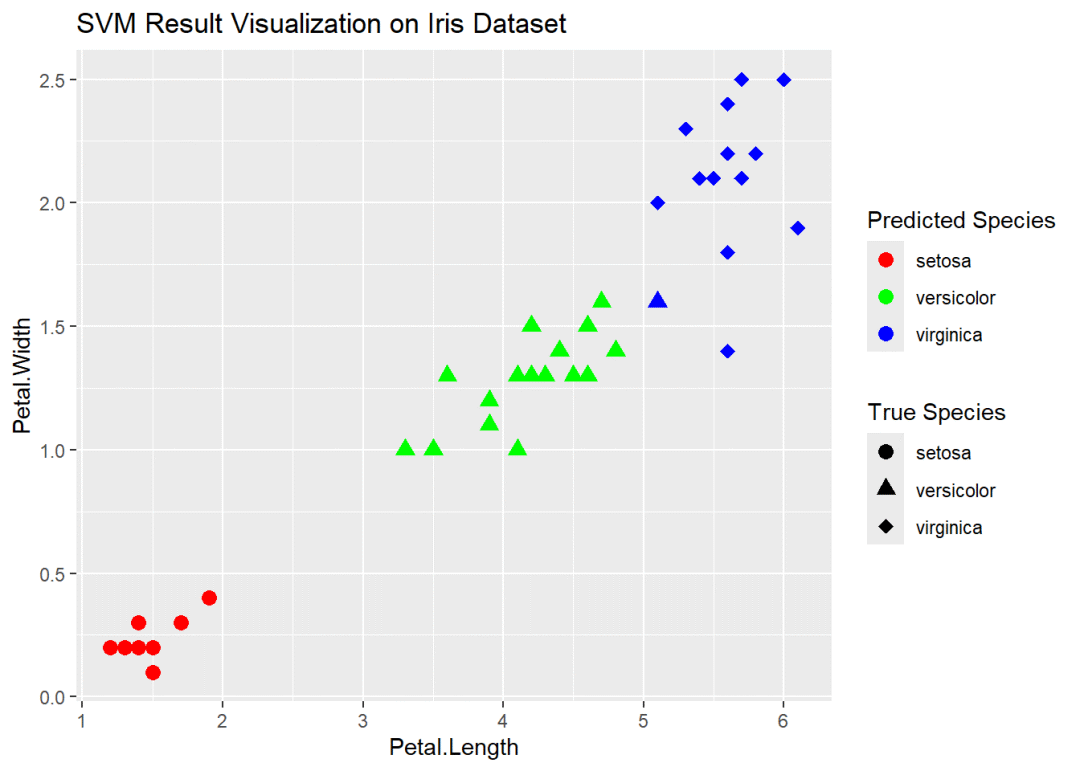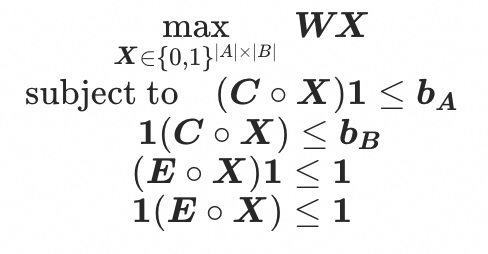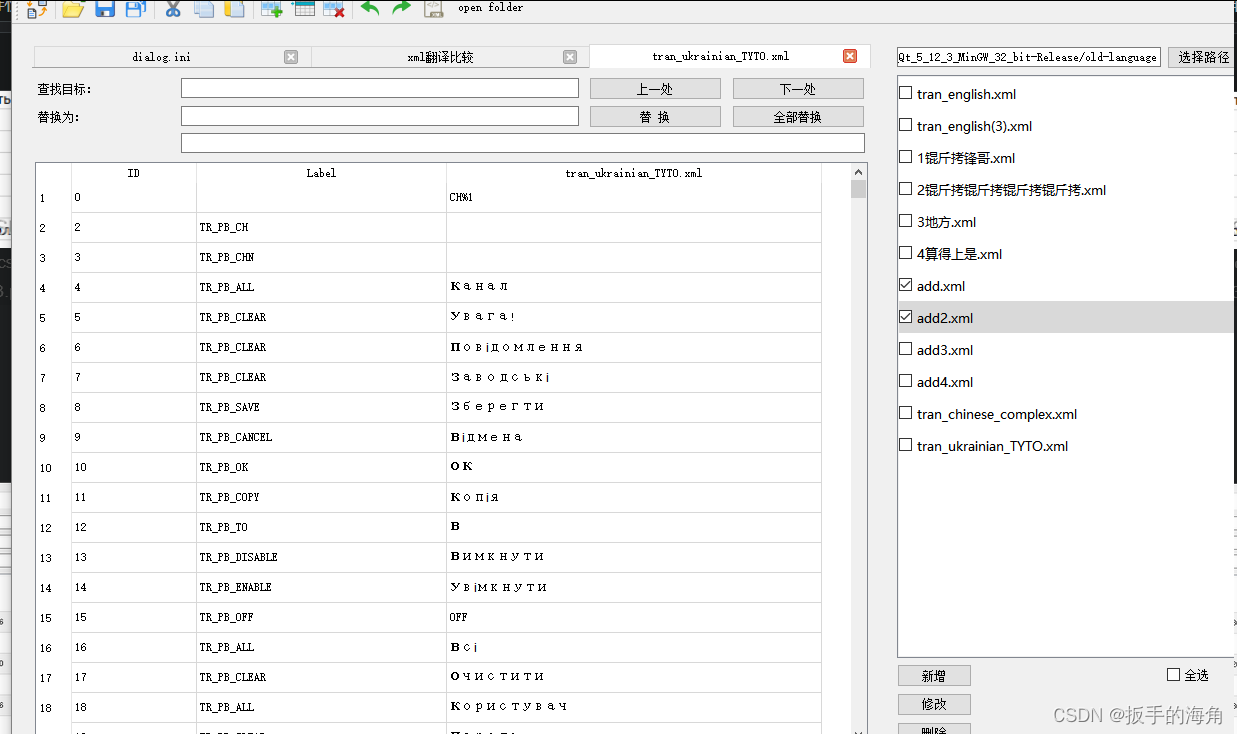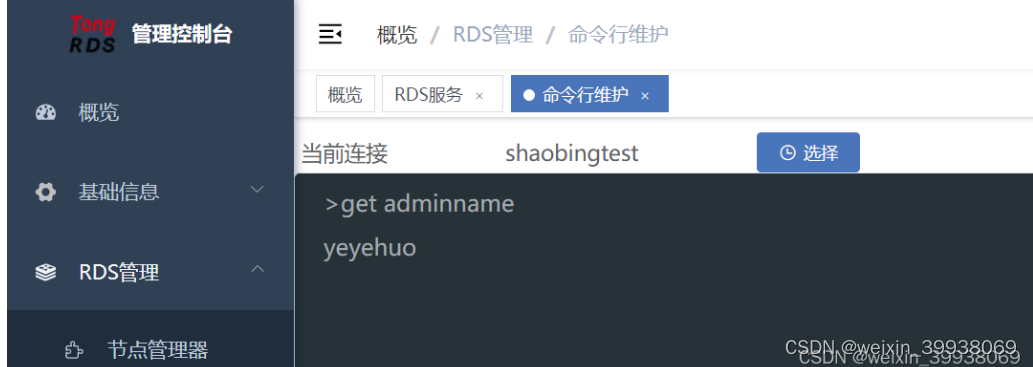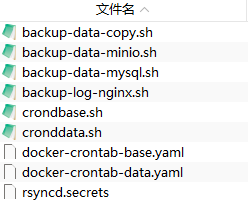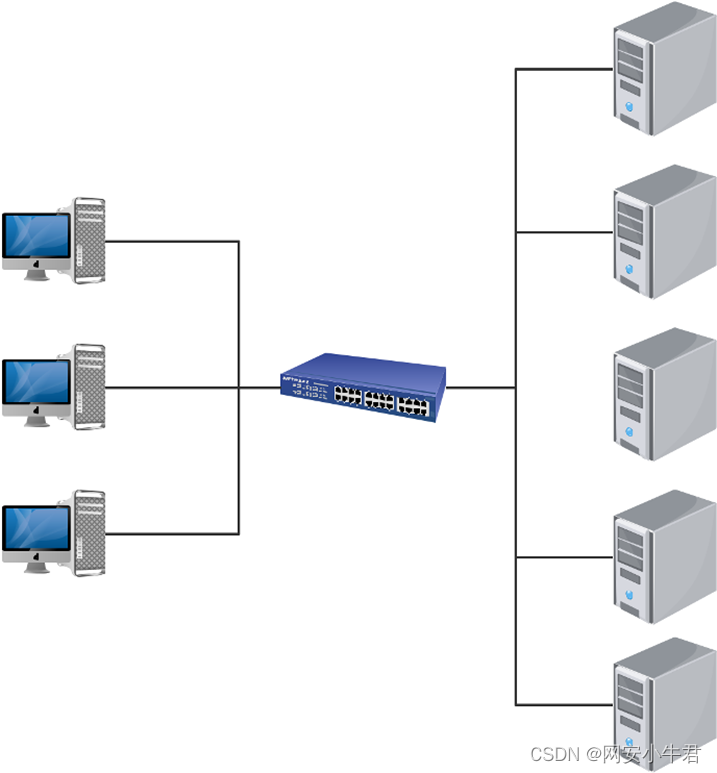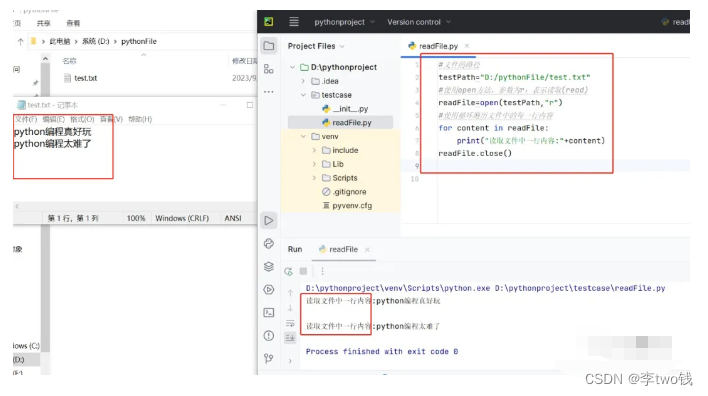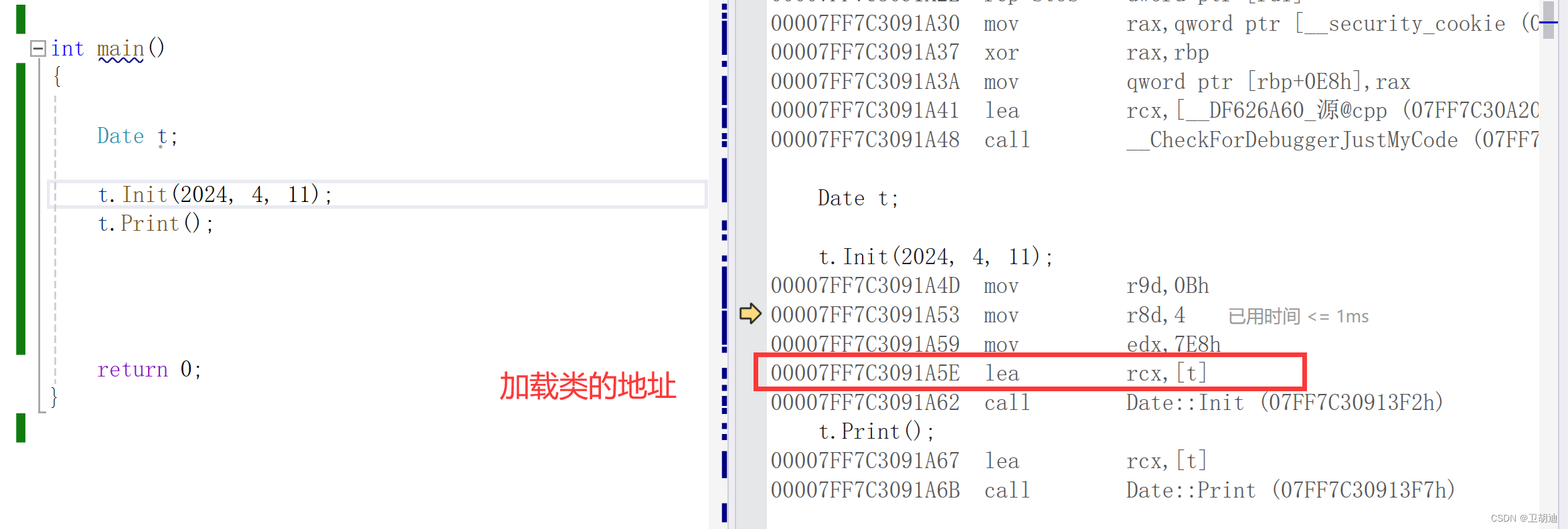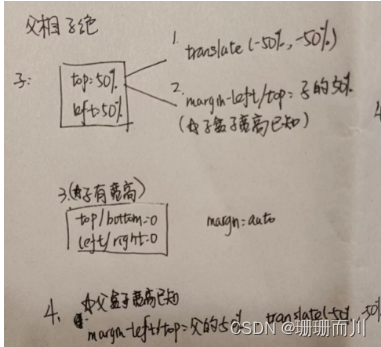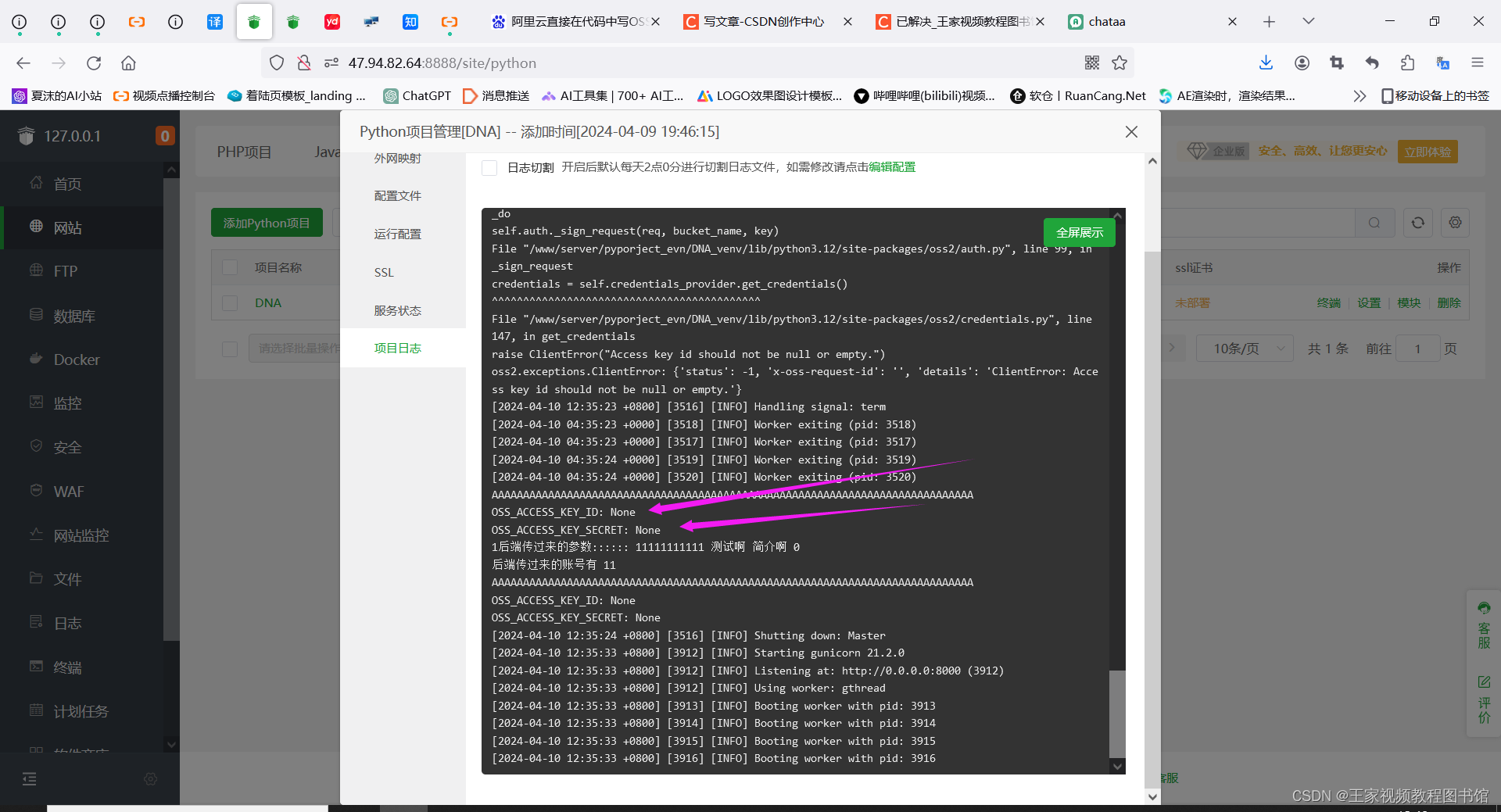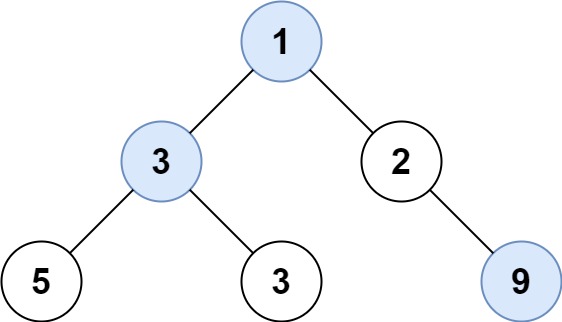目录
- 📚第一章 官网信息
- 📚第二章 安装
- 📗下载源码
- 📗下载安装包
- 📗修改版本
- 📗解压安装包
- 📗运行buildDockerImage.sh脚本
- 📗docker操作
- 📕查看docker镜像
- 📕启动docker实例
- 📕查看docker实例
- 📕查看docker日志
- 📕停止删除实例
- 📗下载JDBC驱动包
- 📚第三章 Dbeaver连接高斯数据库
- 📗配置
- 📗连接
🔼上一集:openGauss_5.0.1 企业版安装及问题记录(CentOS系统):主备模式服务器安装
📚第一章 官网信息
https://docs-opengauss.osinfra.cn/zh/docs/5.1.0/docs/GettingStarted/GettingStarted.html
官网的描述比较简单,网上搜索相关教程,基本上都是把官网这一套描述复制一遍,当然,多搜索几遍,最终终于串联起来了,具体过程分享给大家

📚第二章 安装
📗下载源码
官网一直说的 dockerfiles/<version>文件夹,对应的就是这个项目结构,目前只看到了5.0.0版本https://gitee.com/opengauss/openGauss-server
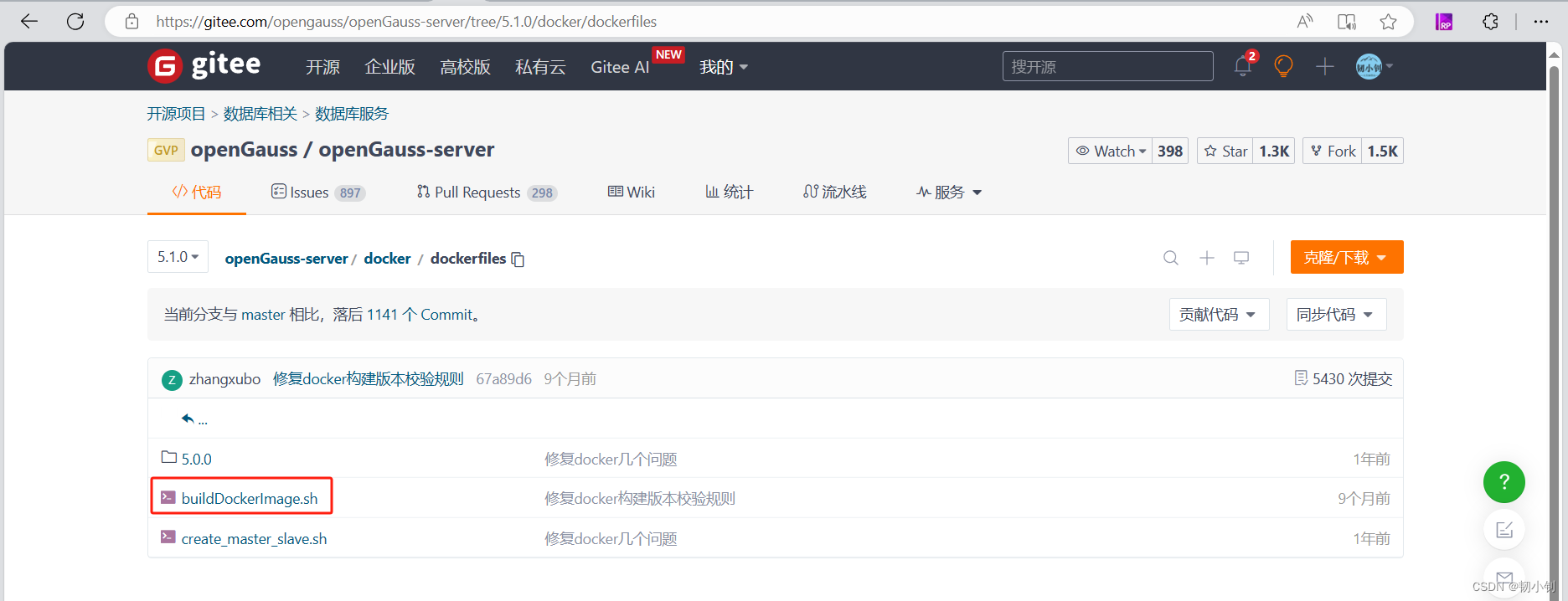
📗下载安装包
https://opengauss.org/zh/download/archive/
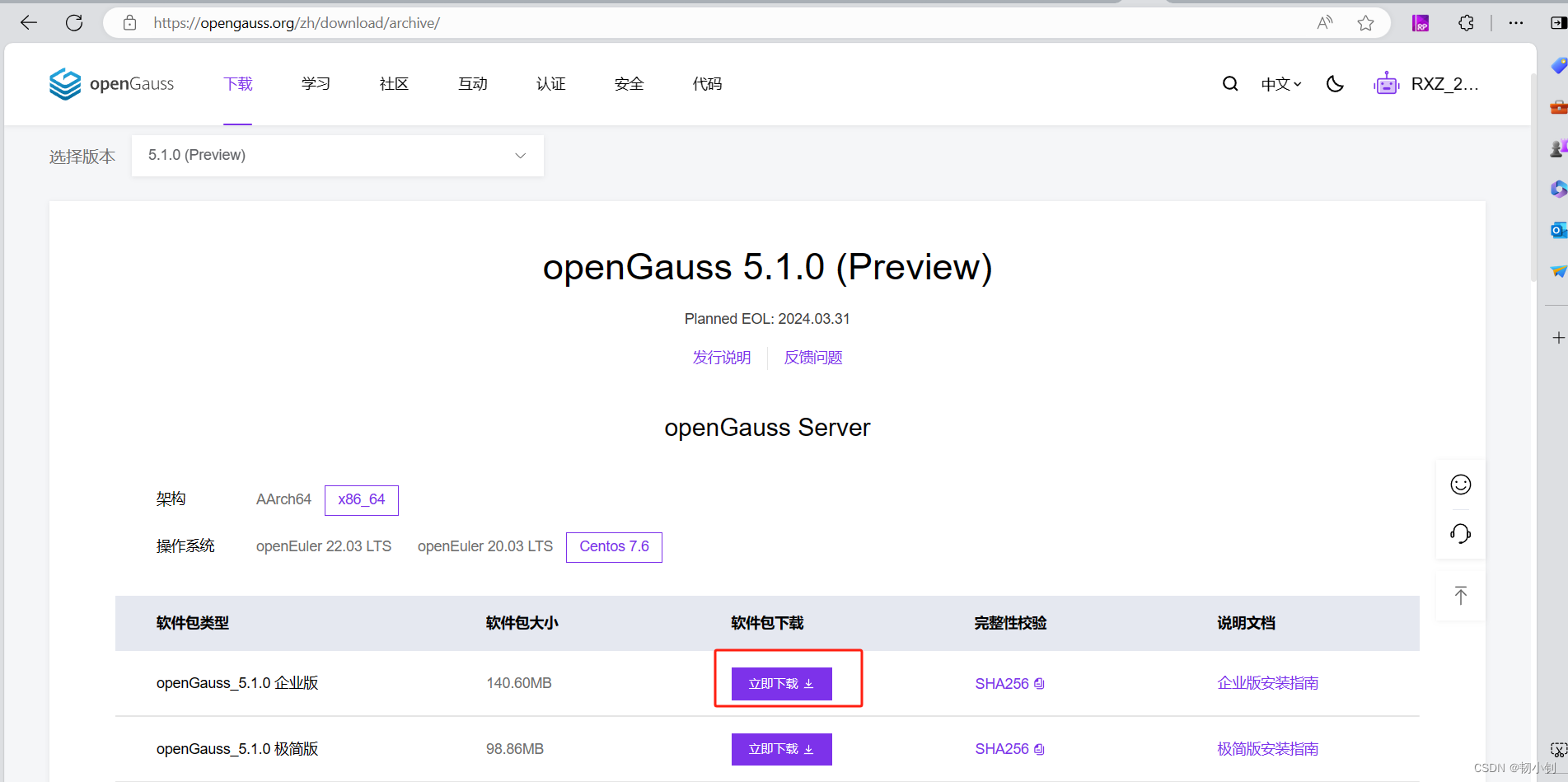
📗修改版本
上传源码到服务器,将5.0.0修改为5.1.0
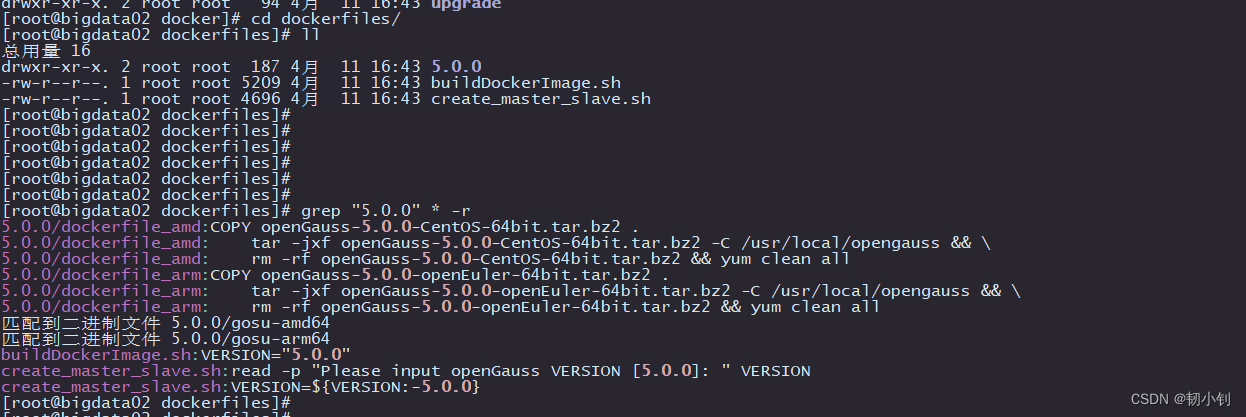
[root@bigdata02 dockerfiles]# mv 5.0.0 5.1.0
[root@bigdata02 dockerfiles]# sed -i 's/5\.0\.0/5\.1\.0/g' 5.1.0/dockerfile_amd
[root@bigdata02 dockerfiles]# sed -i 's/5\.0\.0/5\.1\.0/g' buildDockerImage.sh
[root@bigdata02 dockerfiles]#
📗解压安装包
解压安装包,解压后的openGauss-5.1.0-CentOS-64bit.tar.bz2移动到dockerfiles/5.1.0
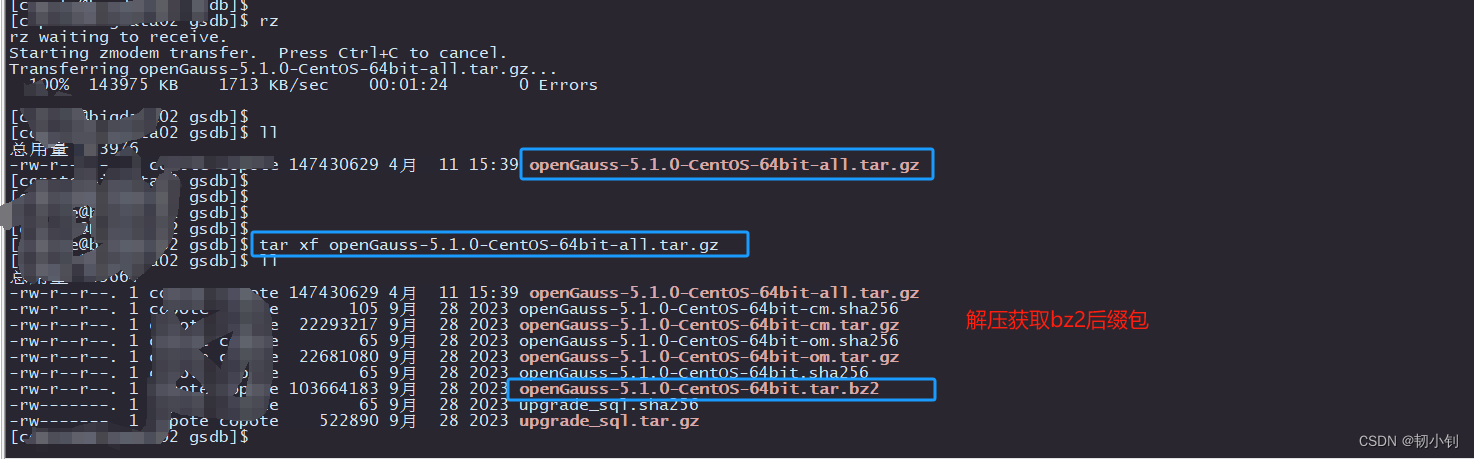
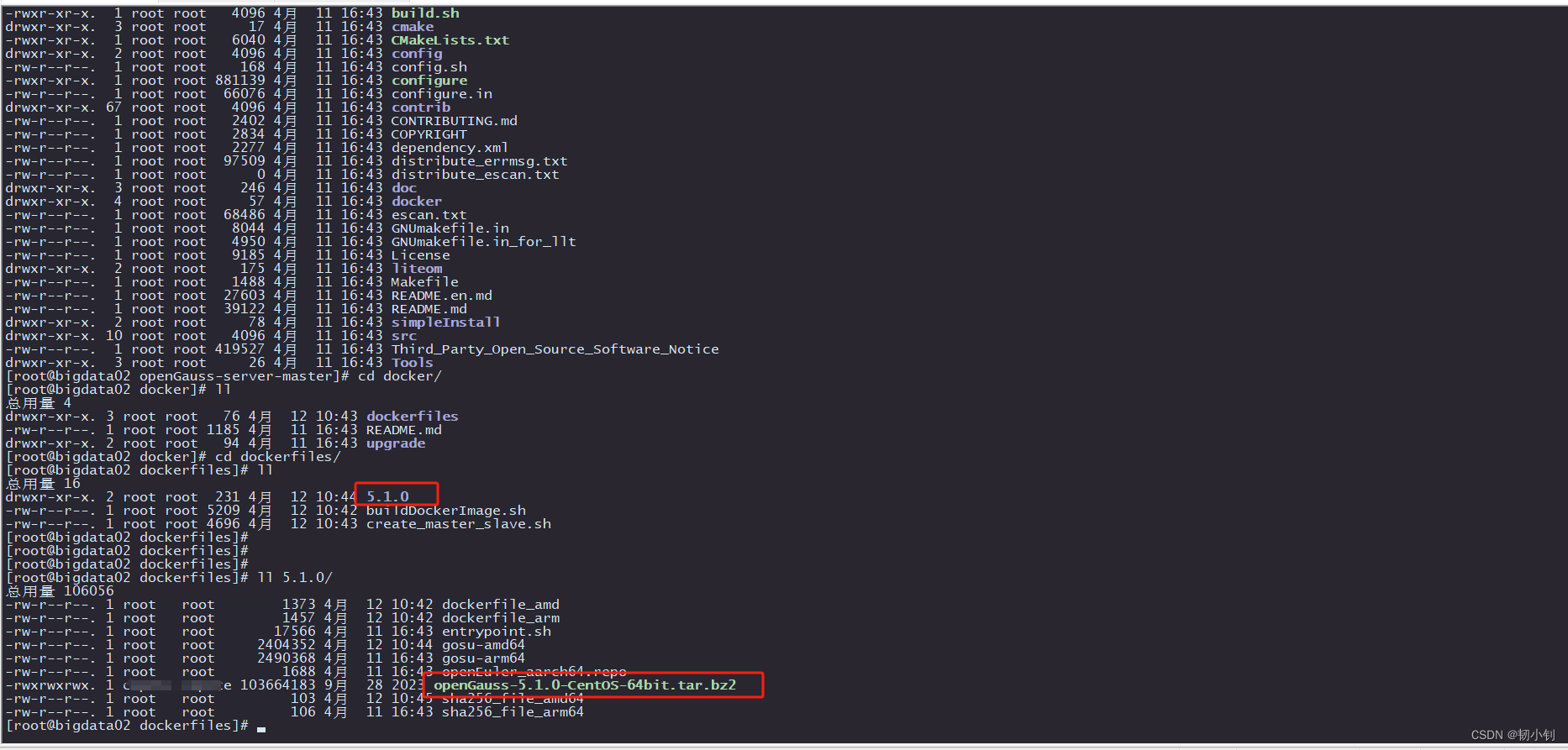
📗运行buildDockerImage.sh脚本
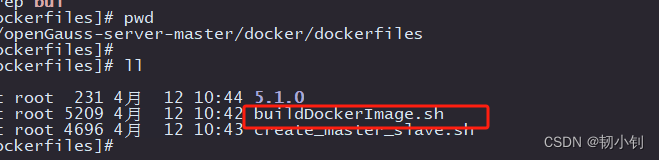
sh buildDockerImage.sh -v 5.1.0
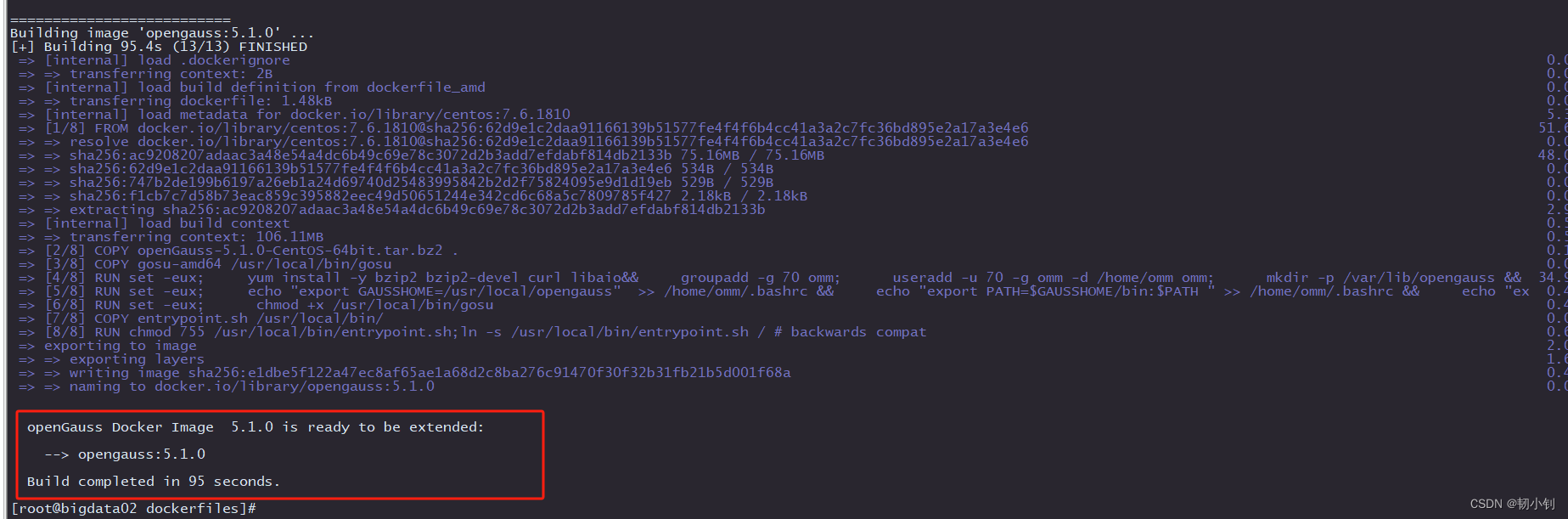
📗docker操作
docker安装
📕查看docker镜像
[root@bigdata02 dockerfiles]# docker images
REPOSITORY TAG IMAGE ID CREATED SIZE
opengauss 5.1.0 e1dbe5f122a4 46 seconds ago 681MB
[root@bigdata02 dockerfiles]#
📕启动docker实例
docker run --name opengauss --privileged=true -d -e GS_PASSWORD=Opengauss@2024 -p5434:5432 opengauss:5.1.0
📕查看docker实例
[root@bigdata02 dockerfiles]# docker ps -a --filter "name=opengauss"
CONTAINER ID IMAGE COMMAND CREATED STATUS PORTS NAMES
c8a00f825e59 opengauss:5.1.0 "entrypoint.sh gauss…" 8 seconds ago Up 6 seconds 5432/tcp opengauss
[root@bigdata02 dockerfiles]#
📕查看docker日志
[root@bigdata02 dockerfiles]# docker logs opengaussError: The supplied GS_PASSWORD is not meet requirements.Please Check if the password contains uppercase, lowercase, numbers, special characters, and password length(8).At least one uppercase, lowercase, numeric, special character.Example: Enmo@123
[root@bigdata02 dockerfiles]#
📕停止删除实例
[root@bigdata02 dockerfiles]# docker stop opengauss
opengauss
[root@bigdata02 dockerfiles]#
[root@bigdata02 dockerfiles]# docker rm -f opengauss
opengauss
[root@bigdata02 dockerfiles]#
📗下载JDBC驱动包
执行完上面的 📕启动docker实例并且📕查看docker实例步骤,确保实例正常运行(状态UP),下载驱动包,尝试通过dbeaver工具进行连接
- 官网下载,结果解压后发现是
5.0.0
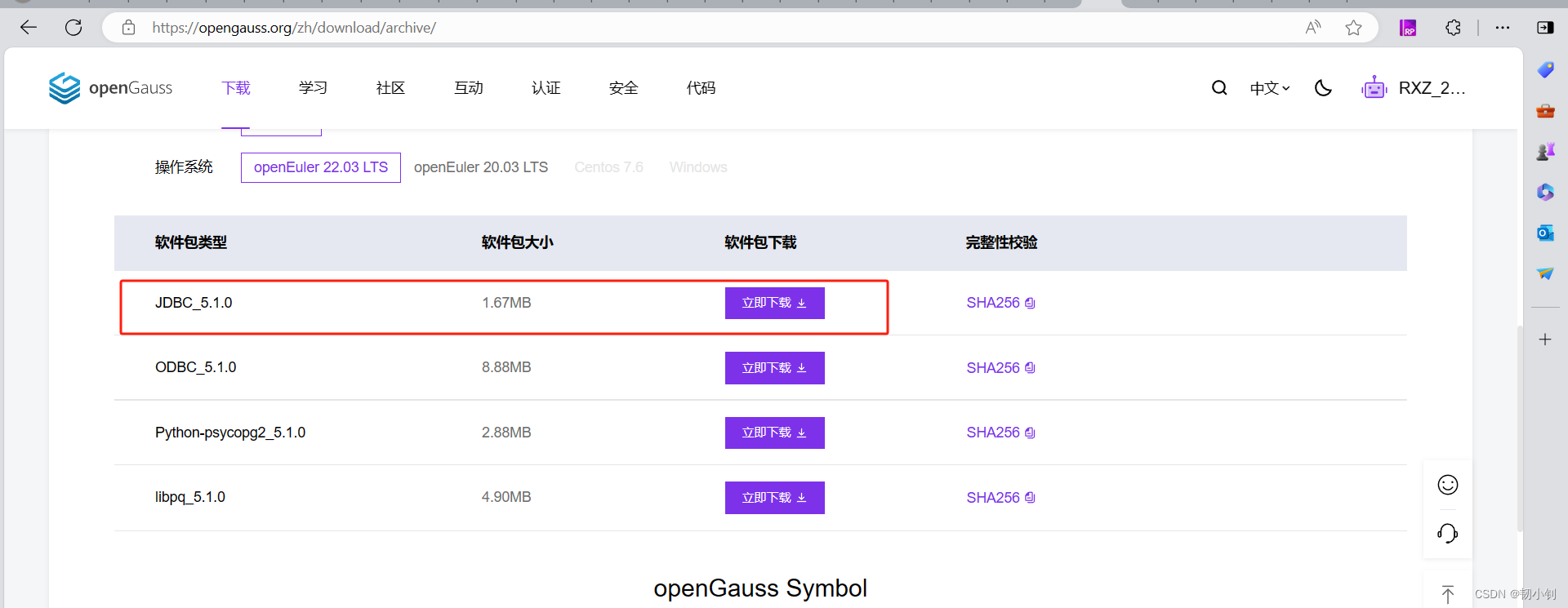
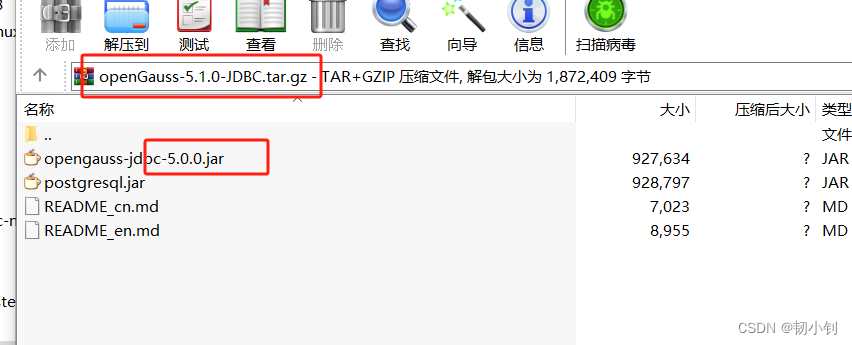
- Git下载,下载后自己打包
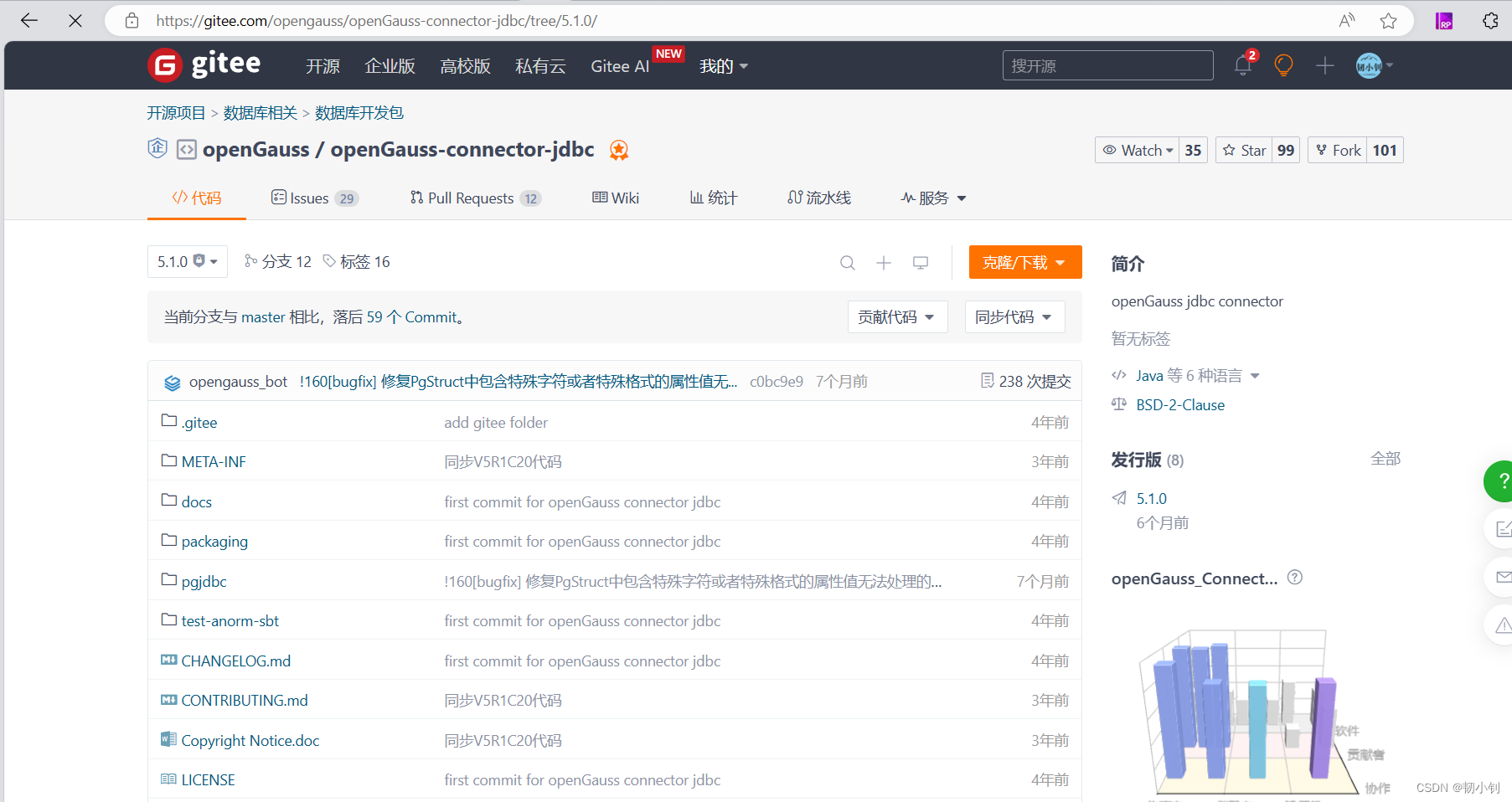
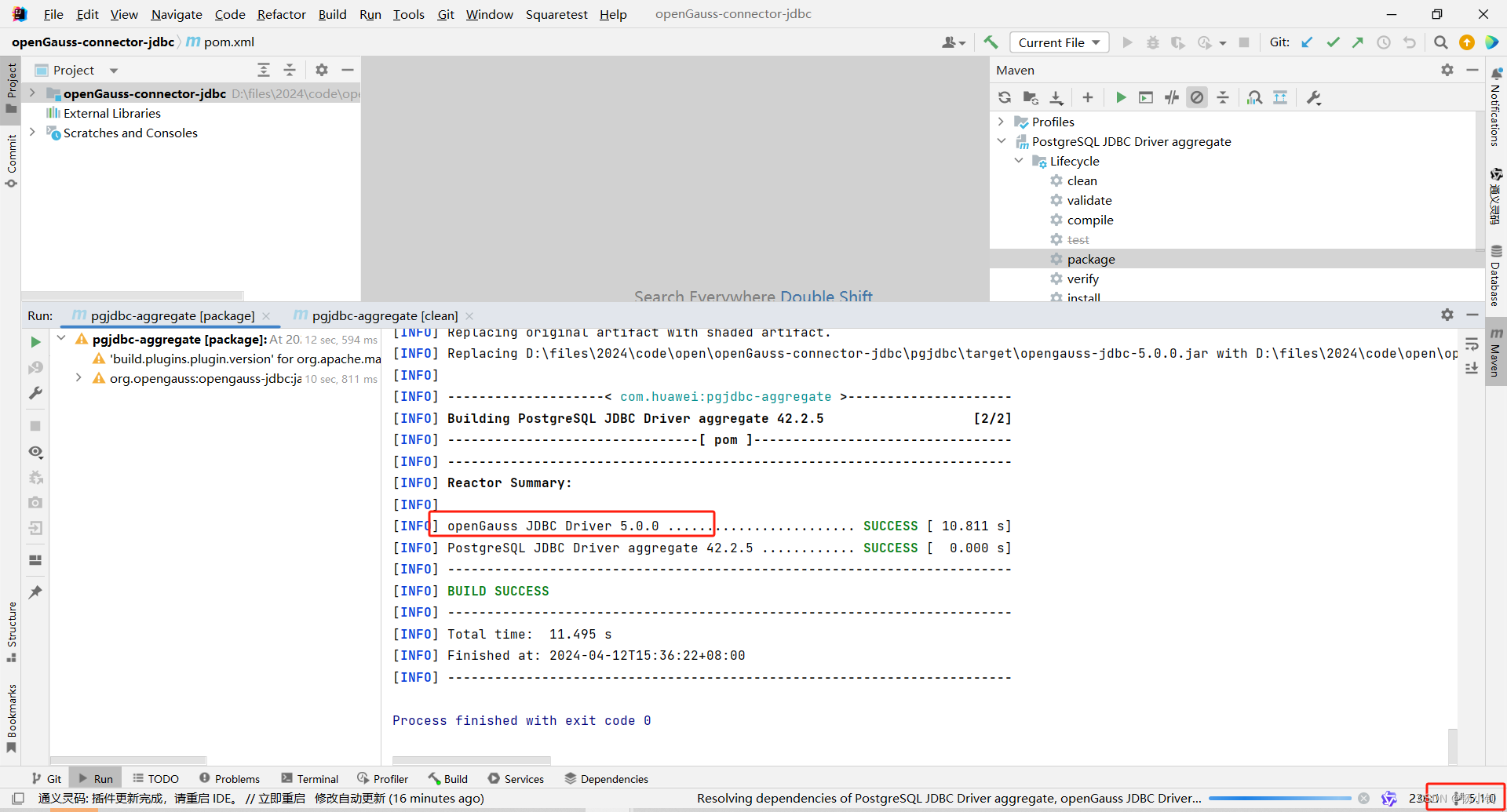
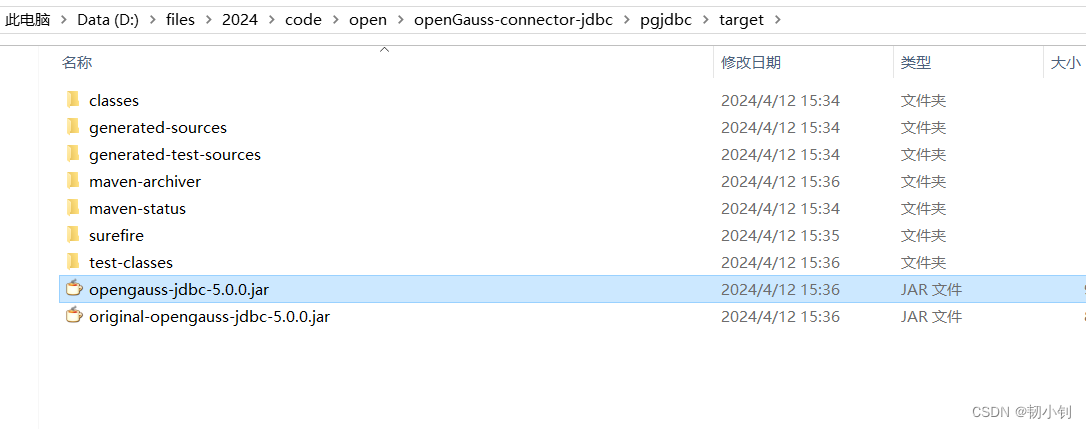
实在想要5.1.0,就修改下pom文件,就不知道实际上5.0和5.1是不是内容确实一样
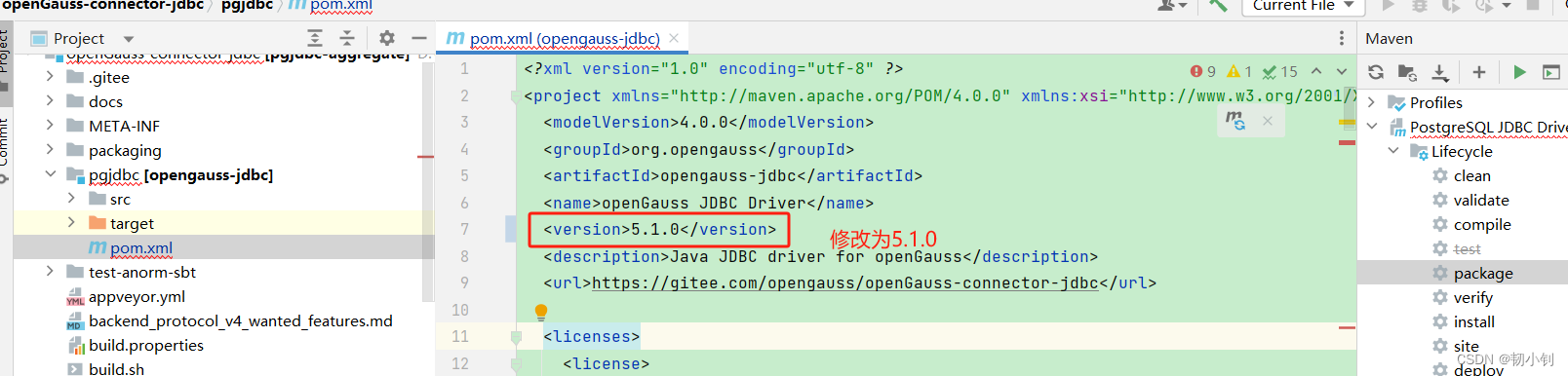
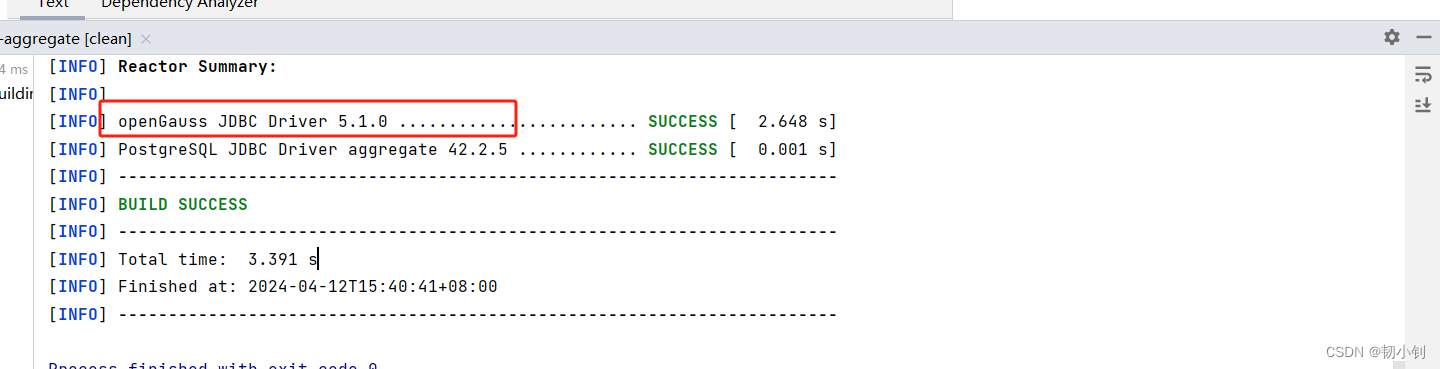
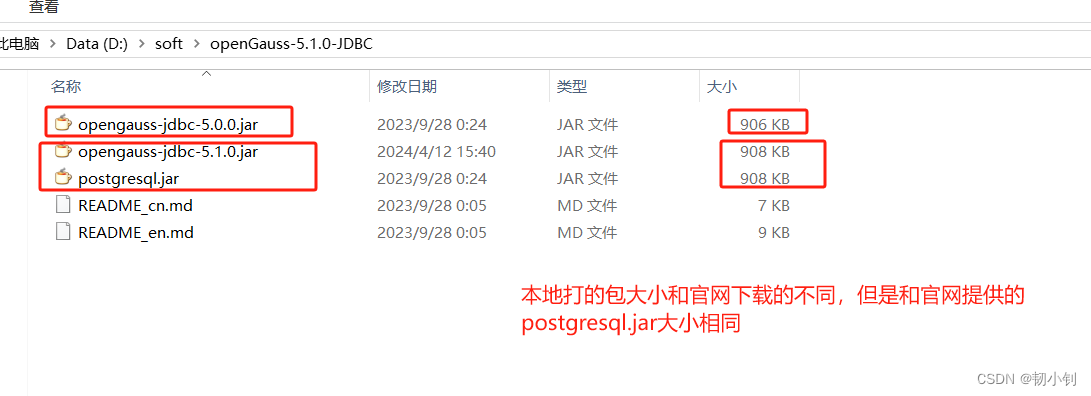
关于两个jar包官网说明
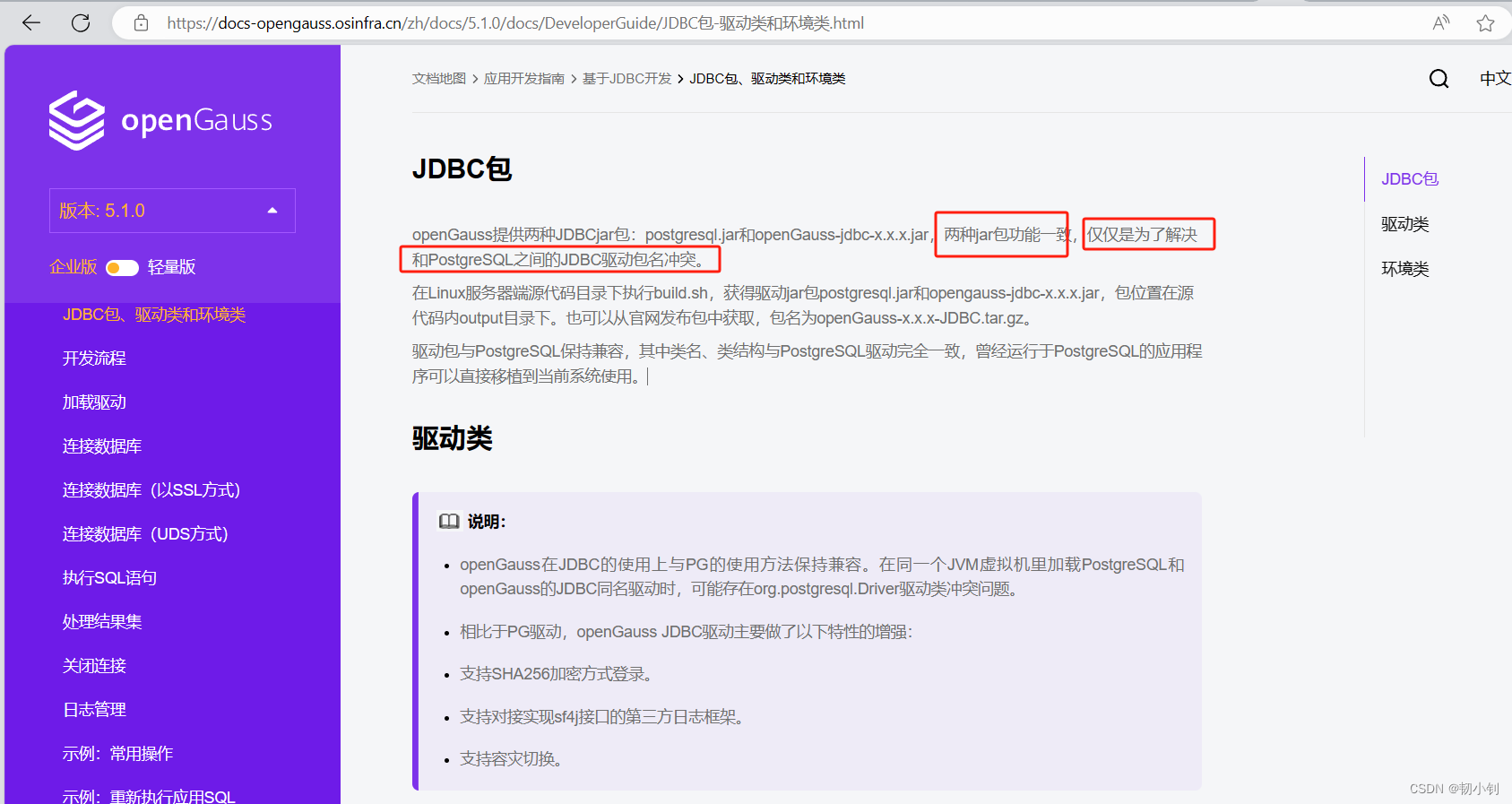
📚第三章 Dbeaver连接高斯数据库
📗配置
- 新建高斯数据库类型

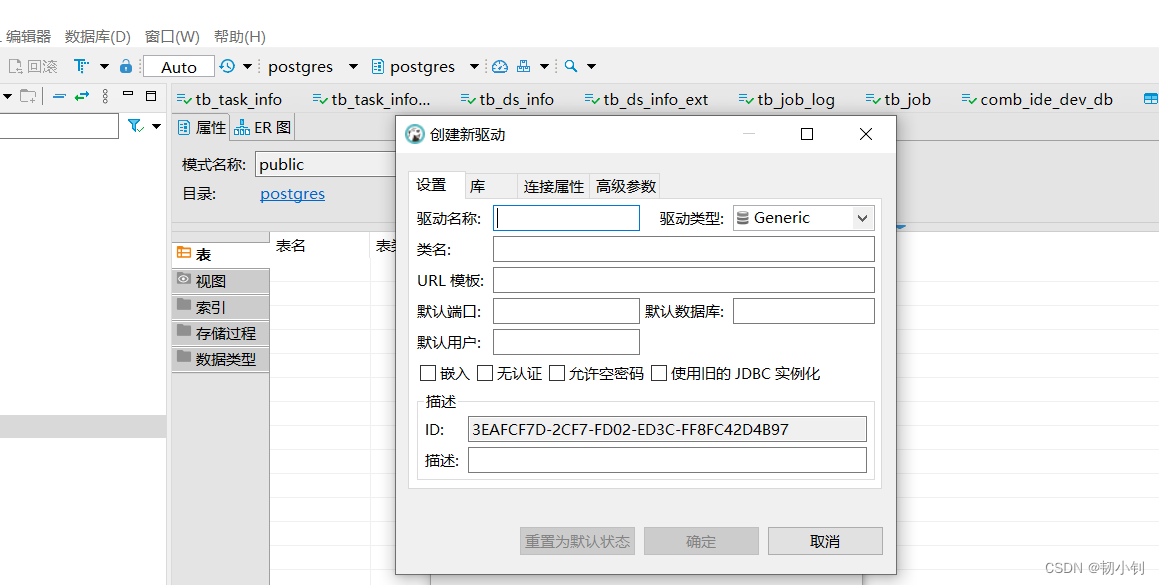
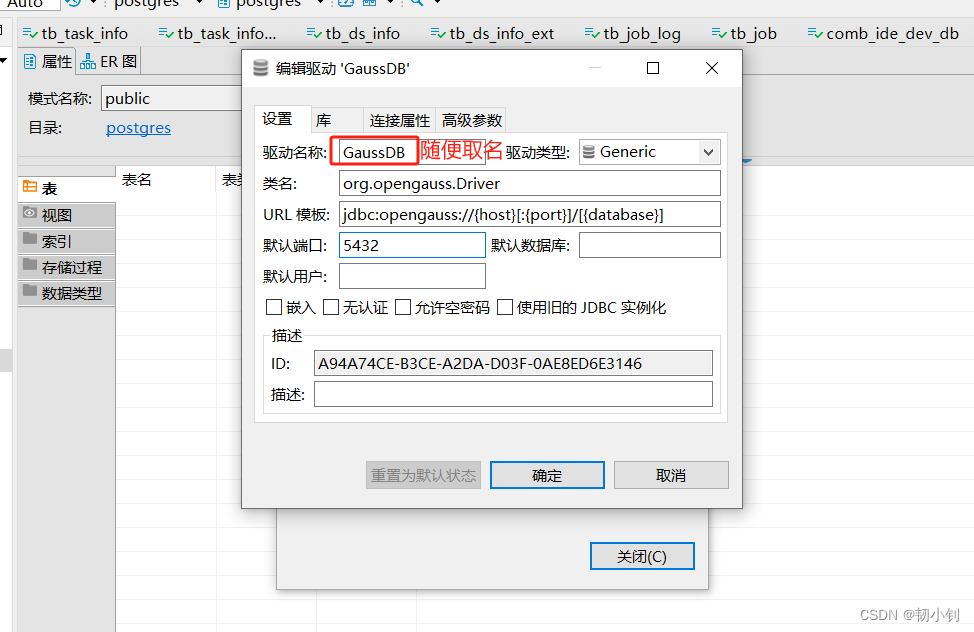
org.opengauss.Driver jdbc:opengauss://{host}[:{port}]/[{database}] - 添加驱动包到库中
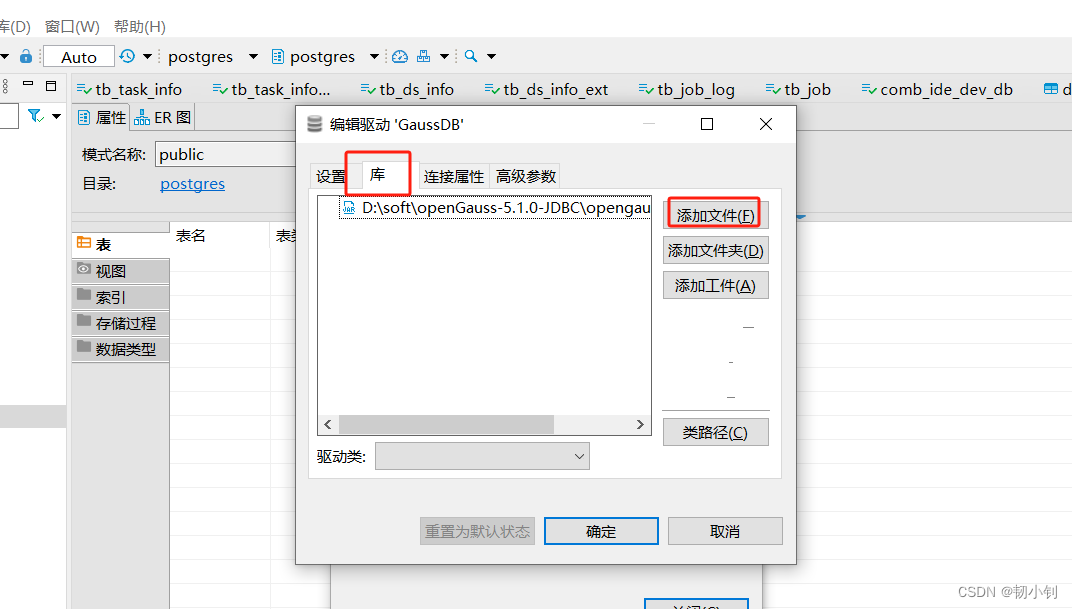
📗连接
使用自己打的5.1.0驱动包报错了
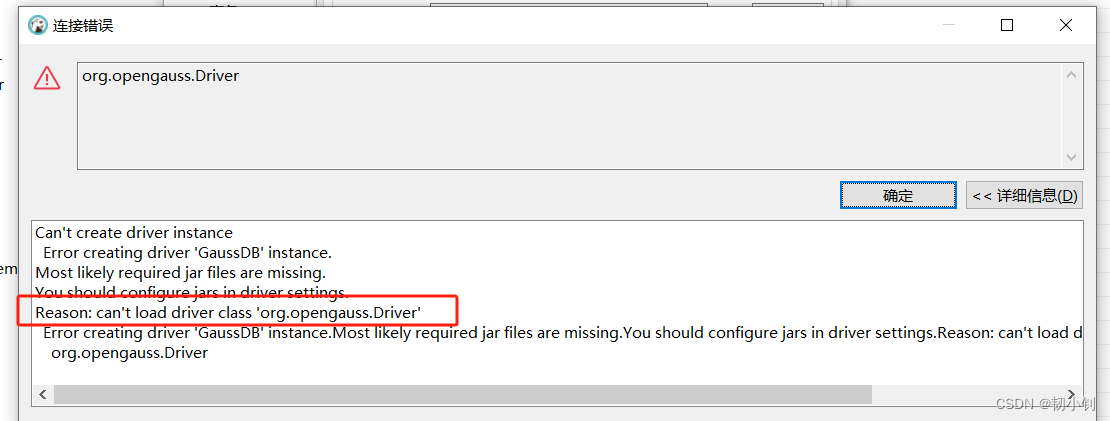
切换官网提供的5.0.0驱动包,再次尝试,可以正常连接,看上去不就是包了一层PG嘛
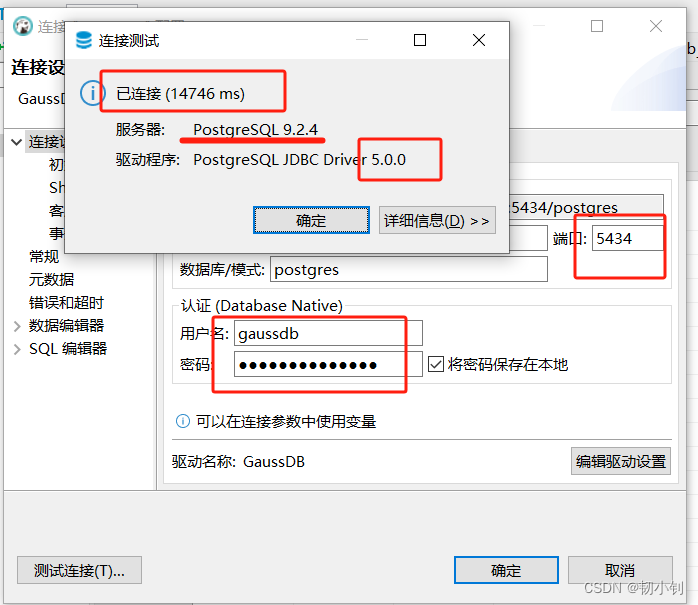
解释:数据库连接用户名,默认为gaussdb,数据库端口,默认为5432,密码对应启动实例设置的GS_PASSWORD,因为外部需要访问数据库,所以做了端口映射,对外端口5434
docker run --name opengauss --privileged=true -d -e GS_PASSWORD=Opengauss@2024 -p5434:5432 opengauss:5.1.0